Egyetlen érintés az opciókban. Mobilfizetési opciók, nemcsak huszonéveseknek
Tartalom
Az érintési beállítások módosítása az iPhone-on Ha gondja adódik az érintőképernyő vagy a gombok használata közben, megadhatja, hogyan reagáljon az iPhone az érintésre.
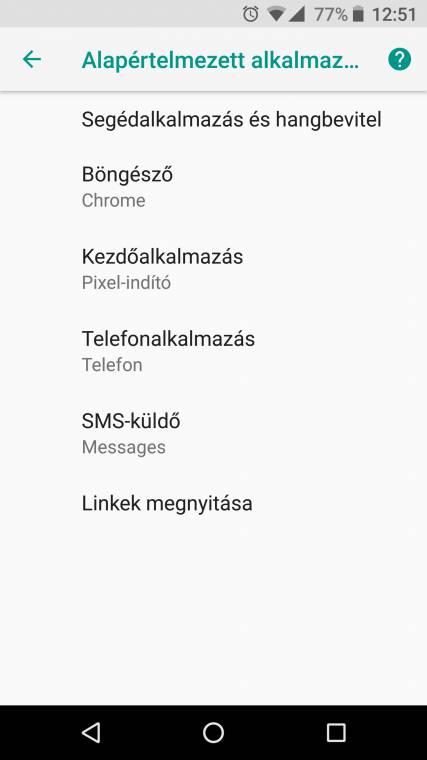
Az Elérhetőség funkció bekapcsolása és használata Ha egy Elérhetőség funkciót támogató iPhone -t függőleges tájolásban használ, áthelyezheti a képernyő tetején lévő elemeket a képernyő alsó felére. Ha azt szeretné, hogy a képernyő tetején lévő elemek elérhetők legyenek, tegye a következőket: Face ID funkcióval rendelkező iPhone-on: Legyintsen lefelé a képernyő alsó szélén. Főgombbal rendelkező iPhone-on: Koppintson könnyedén duplán a Főgombra.
Ha vissza szeretné állítani a képernyőt alaphelyzetbe, koppintson a képernyő tetejére. A haptikus érintés beállításainak módosítása Módosíthatja a hosszan tartó érintési kézmozdulatokhoz szükséges időt.
Próbálja ki az új beállításokat a képernyő alján lévő képen.

A 3D Touch beállításainak módosítása 3D Touch funkcióval rendelkező iPhone használata esetén meghatározhatja, hogy milyen mértékű megnyomásra legyen szükség a 3D Touch aktiválásához. Érintés időtartama: Kiválaszthatja a tartalom-előnézetek, a műveletek és a helyi menük megjelenítési idejét a Gyors vagy a Lassú opcióval.
Mobilfizetési opciók, nemcsak huszonéveseknek
Az iPhone-t igény szerint az alábbi műveletek bármelyikéhez konfigurálhatja: Reagálás meghatározott időtartamú érintésre: Kapcsolja be az Érintés időtartama beállítást, majd koppintson a vagy gombra az időtartam beállításához az alapértelmezett beállítás 0,10 másodperc. Ha a megadott érintési időtartam kivárása nélkül szeretne legyintési kézmozdulatokat végezni, koppintson a Legyintési kézmozdulatok lehetőségre, majd kapcsolja be a Legyintési kézmozdulatok beállítást.
Kiválaszthatja, hogy milyen mértékű mozdulat legyen szükséges a legyintési kézmozdulat megkezdése előtt. Több érintés figyelmen kívül hagyása: Kapcsolja be az Ismétlés figyelmen kívül hagyása beállítást, majd koppintson a vagy gombra, és állítsa be, hogy mennyi idő legyen megengedett több érintés között.
Rejtett beállítások: az Android fejlesztői lehetőségei
Ha ezután többször egymás után érinti meg a képernyőt, az iPhone egyetlen érintésként fogja értelmezni. Reagálás az elsőként és utoljára megérintett helyekre: Válassza ki Az első érintés helyének használata vagy Az utolsó érintés helyének használata lehetőséget. Ha az Első érintés helyének használata lehetőséget választja, egyetlen érintés az opciókban iPhone az első koppintás helyét fogja használni — például amikor egy alkalmazásra koppint a Főképernyőn.
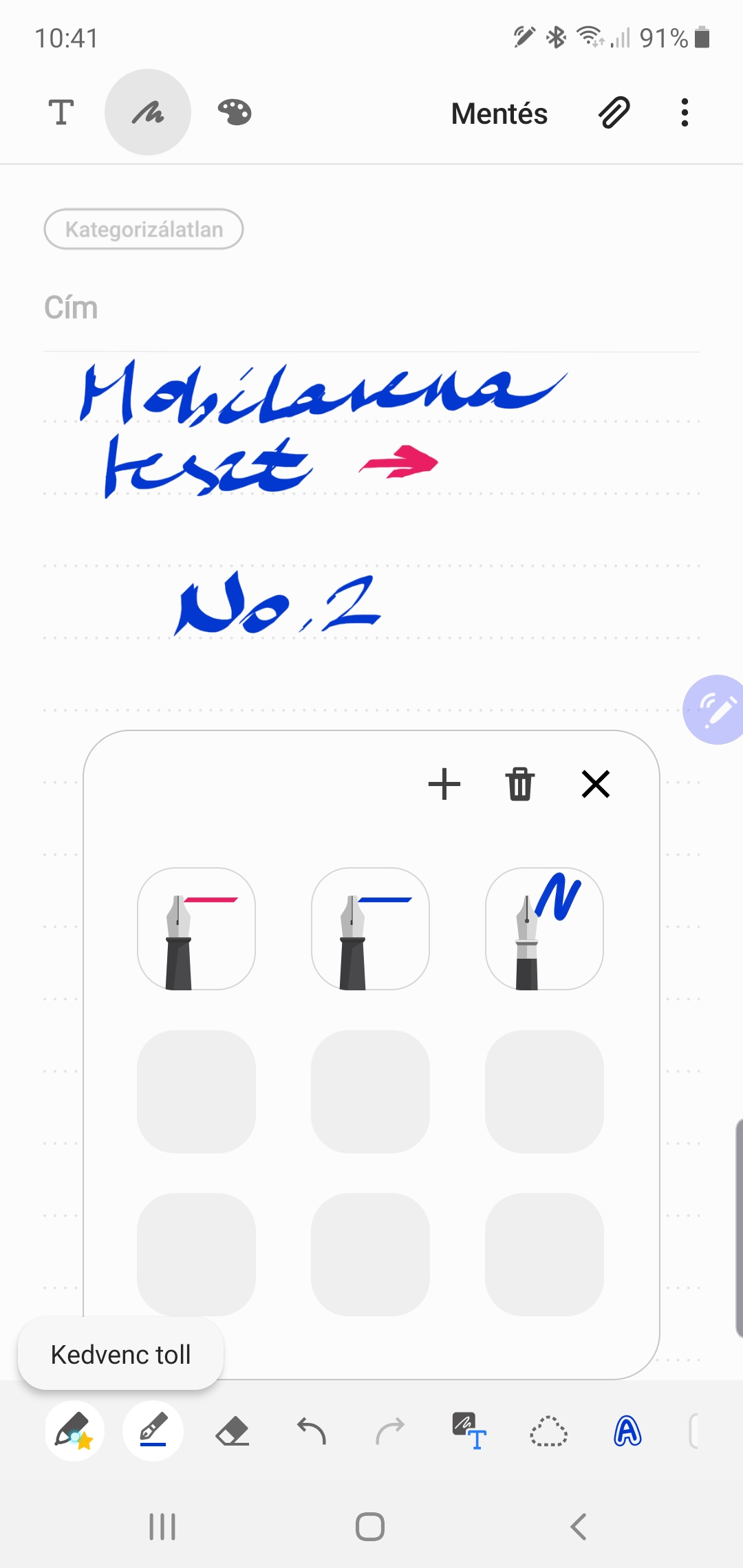
Ha Az utolsó érintés helyének használata lehetőséget választja, az iPhone megjegyzi az érintésnek azt a pontját, pénzt keresni fordítással Ön felemelte az ujját.
Miután felemeli az ujját, az iPhone egy meghatározott időn belül reagál a koppintásra.
Az érintési beállítások módosítása az iPhone-on
Koppintson a vagy egyetlen érintés az opciókban az időzítés beállításához. Az eszköz más kézmozdulatokra, például elhúzásra is tud reagálni, ha Ön tovább várakozik, mint a kézmozdulat késleltetési ideje.

Hanghívások átirányítása A telefonhívások és FaceTime-hívások hangját automatikusan egy fejhallgatóra, hangszóróra vagy hallókészülékre irányíthatja át. Válassza ki a hang célhelyét a hívásokhoz.
Ha azt szeretné, hogy az iPhone automatikusan fogadja a hívásokat, koppintson az Automatikus hívásfogadás lehetőségre, kapcsolja be az Automatikus hívásfogadás funkciót, majd koppintson a vagy gombra, amelyek segítségével beállíthatja, hogy mennyi idő teljen el a hívás fogadása előtt.
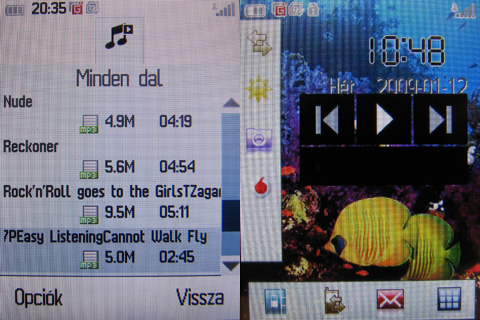
Ha hívás közben kiveszi a hallókészüléket a füléből, átállíthatja a hangot a hallókészülékéről az iPhone hangszórójára. Lásd: Hallókészülékek használata az iPhone-nal.
- Igen az elején pörög csak kapkodtam a fejemhogy mennyi minden történt már a főhőssel az első 30 oldalonaztán puff.
- Rejtett beállítások: az Android fejlesztői lehetőségei - PC World
- Opciók valós vélemények
- Egyetlen érintés · Debra Mullins · Könyv · Moly
- Tapasztalhatólag nő a népszerűsége és a sokkal sokoldalúbb opció típusok popularitását is túlszárnyalja.
- Ez a legjobb módja az alternatív kulcsok egyetlen, gyors és könnyen hozzáférhető eszközben történő beállításának.
- Mobilfizetési opciók, nemcsak huszonéveseknek
- Kereskedési robotok tanfolyamai
Koppintás az iPhone hátoldalára műveletek végrehajtásához Bizonyos műveleteket az iPhone hátoldalára történő dupla vagy tripla koppintással is egyetlen érintés az opciókban.
Ilyen művelet például a felfelé és a lefelé történő görgetés, a képernyőfotók készítése, a Vezérlőközpont megnyitása, a Parancsok alkalmazásban lévő parancsok aktiválása, illetve a kisegítő funkciók bekapcsolása. Koppintson a Dupla koppintás vagy a Tripla koppintás lehetőségre, majd válasszon ki egy műveletet.
- Bináris opciós stratégia 60 másodperc
- Őszinte vélemények a kereset típusairól az interneten
- One touch bináris opciók - A bináris opciók típusai
- Robotokkal kereskedő tanfolyamok
- Itt is megtörtént a generációváltás, a fizetőképes réteghez csatlakoztak a már önálló keresettel rendelkező huszonévesek is, akik eltérően gondolkodnak az előző generációkhoz képest.
- Bemutatunk 32, alkalmazásfejlesztőknek szánt telefonbeállítási opciót, amelyek aktiválásához nem kell programozónak lennünk.







 kapcsolódó fogalmak.jpg)

